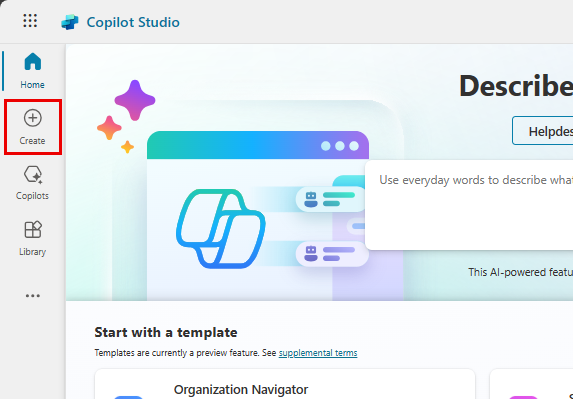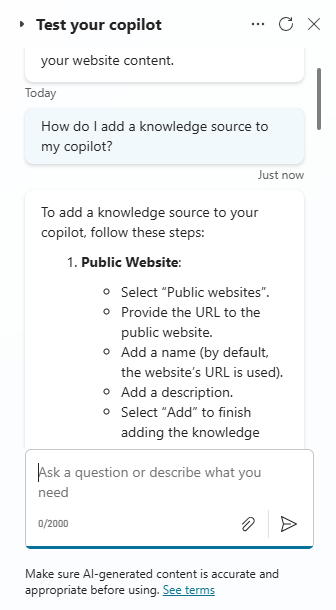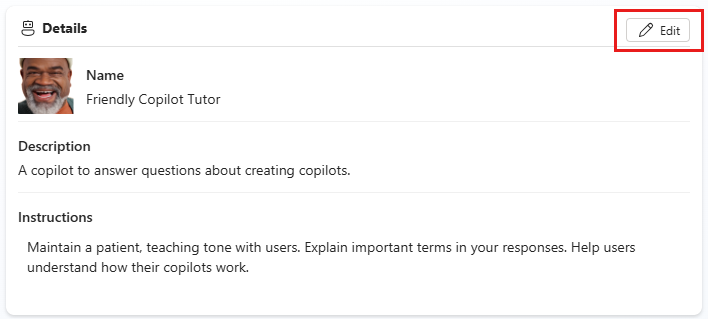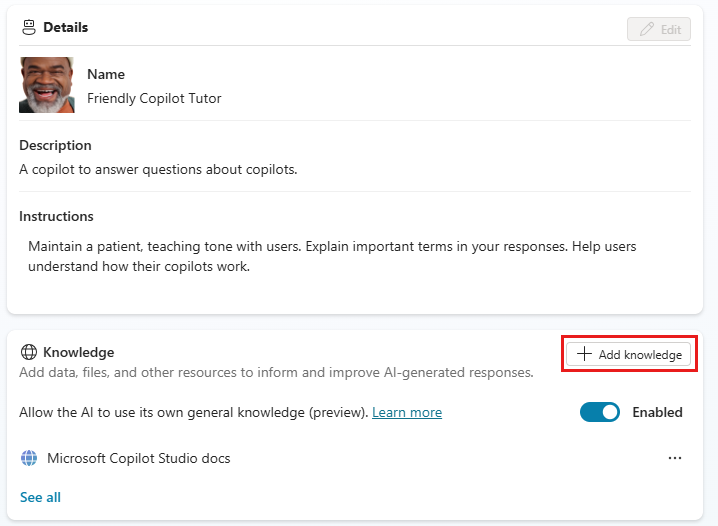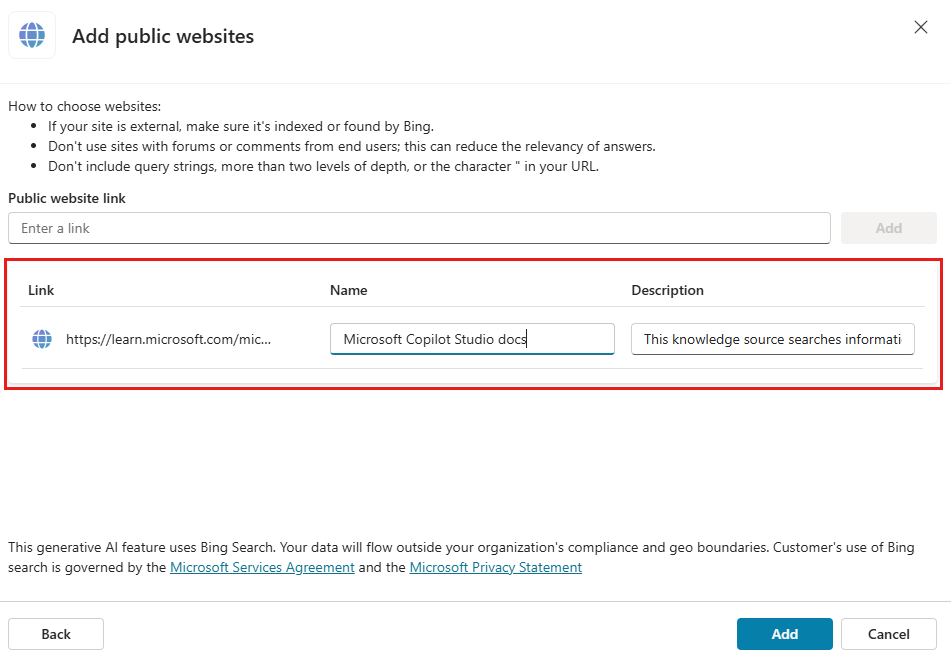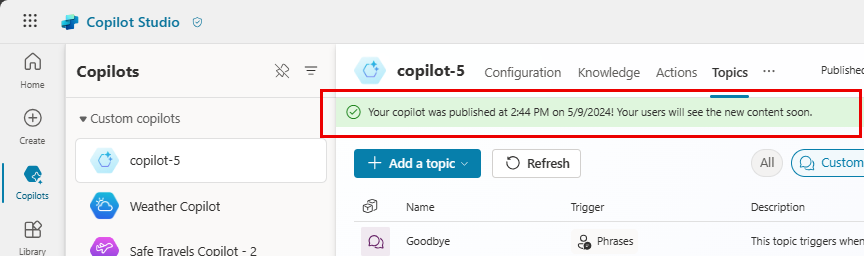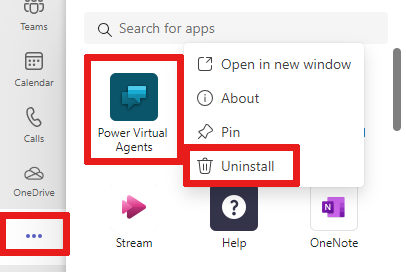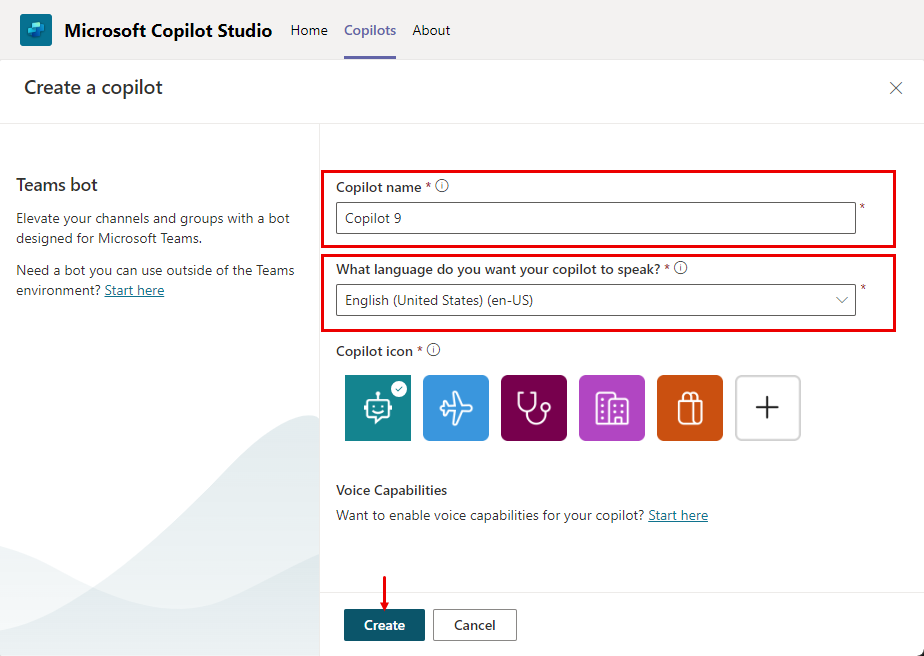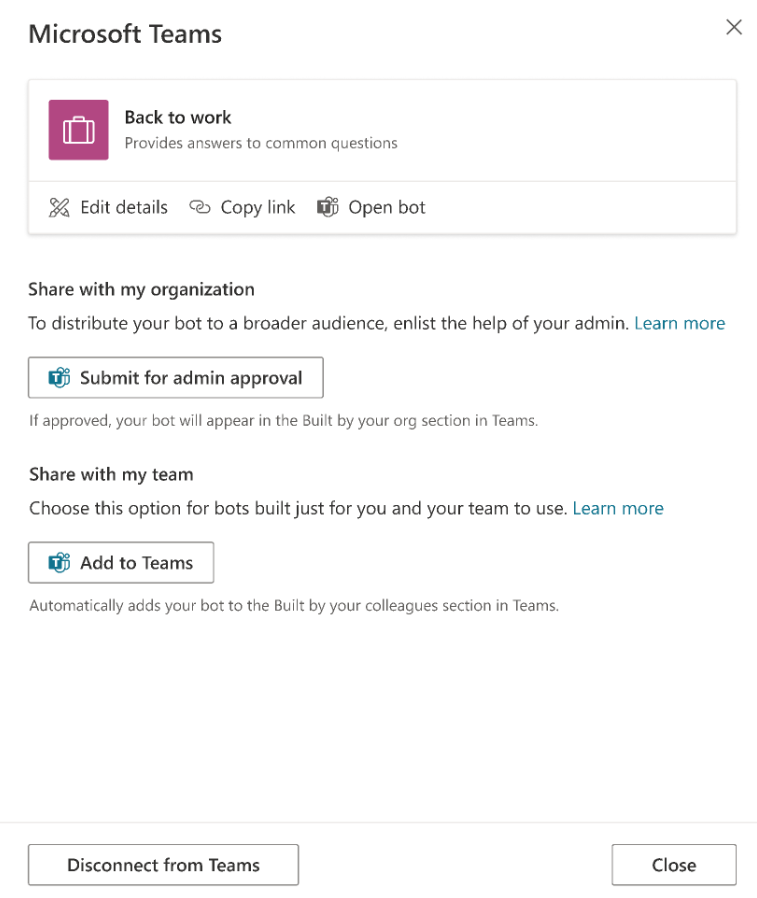Luo avustaja
Kun luot perämiehen, voit kuvata, mitä haluat perämiehesi olevan ja tekevän, tai lisätä nämä tiedot erillisinä tietoina.
Tämän pikaoppaan esimerkeissä luodaan Friendly Copilot Tutor -niminen perämies, joka auttaa käyttäjiä oppimaan Copilot Studio. Voit kuitenkin luoda oman ainutlaatuisen copilotin käyttämällä julkisesti saatavilla olevaa verkkosivustoa.
Kun olet kirjautunut sisään tai rekisteröitynyt Copilot Studio, pääset kotisivulle . Valitse vasemmassa siirtymisruudussa Luo.
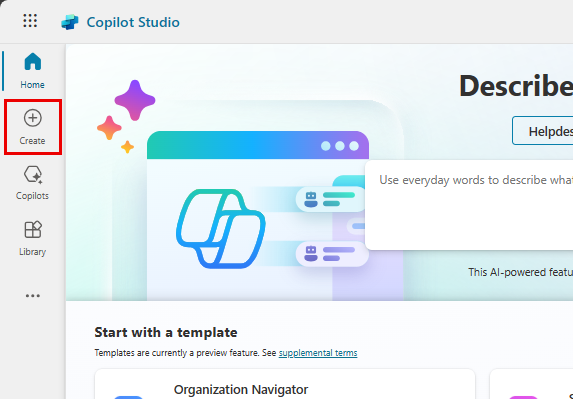
Valitse Luo-sivulla Uusi avustaja.
Käytä chattia kuvaamaan perämiestäsi käyttämällä annettuja kysymyksiä ohjeena.
Pidä kuvaus toistaiseksi yksinkertaisena, mutta varmista, että sisällytät tiedot siitä, mitä copilot auttaa käyttäjiä tekemään ja mitä keskustelutyyliä ja sävyä se käyttää. Copilot Studio Käyttää vastauksiasi täyttääkseen nimen, kuvauksen, ohjeet ja tiedot, jotka määrittelevät perämiehesi.
Esimerkiksi: Nimesi on Friendly Copilot Tutor. Autat käyttäjiä oppimaan luomaan perämiehiä. Sinun tulisi puhua käyttäjille kuin ystävällinen, kärsivällinen opettaja. Käytä https://zcusa.951200.xyz/microsoft-copilot-studio/ tietolähteenä.
Vihje
Ohjeet määrittävät perämiehesi tavoitteet, sävyn ja rajoitukset. Kun kirjoitat ohjeita, varmista, että:
- Käytä keskustelukieltä ja kuvaile tarkasti, miten haluat perämiehesi käyttäytyvän. Vältä yhden sanan vastauksia, koska ne eivät anna perämiehelle tarpeeksi tietoa tai kontekstia.
- Anna tietoja tavoitteesta, jonka haluat copilotin auttavan käyttäjiä saavuttamaan. Luo esimerkiksi pilotti henkilöstöhallintoon ja työsuhde-etuihin liittyville aiheille.
- Kuvaile äänensävyä siten, miten haluaisit henkilön reagoivan konversioon. Voit käyttää sanoja ja lauseita, kuten rento, muodollinen ja ymmärrettävä kolmannen luokan lapsille.
Lisää kuva, joka edustaa perämiestäsi.
Valitse perämieskuvake yläpalkista.
Valitse Muuta-kuvake.
Valitse kuva laitteestasi. Kuvatiedoston on oltava PNG-muodossa ja kooltaan alle 30 kilotavua.
Valitse Tallenna.
Kun sinulla on nimi, kuvake, kuvaus ja ohjeet, perämies on valmis. Valitse Luo. Copilotin Yleiskatsaus-välilehti tulee näkyviin.
Sinulla on nyt perämies, jota voit alkaa testata! Voit keskustella perämiehesi kanssa Testaa perämiehesi -chatissa .
Paranna perämiestäsi
Nyt kun sinulla on perämies, voit aloittaa sen testaamisen ja parantamisen.
Avaa perämies valitsemalla vasemmanpuoleisesta navigoinnista Copilots ja valitsemalla sitten perämiehesi.
Tarvitset Yleiskatsaus-välilehden useimpiin tämän osan toimintoihin.
Testaa muutokset perämieheesi
Paras tapa parantaa perämiestäsi? Testaa se. Tee joitain muutoksia. Testaa se uudelleen. Toistaa.
Tässä osiossa testataan, miten perämiehen tietolähteiden vaihtaminen vaikuttaa siihen, miten perämies reagoi käyttäjiin.
Aloita testaamalla, miten perämiehesi reagoi tällä hetkellä Testaa perämiehesi -chatissa . Esitä perämiehellesi kysymys. Kysy esimerkiksi, miten luodaan perämies.
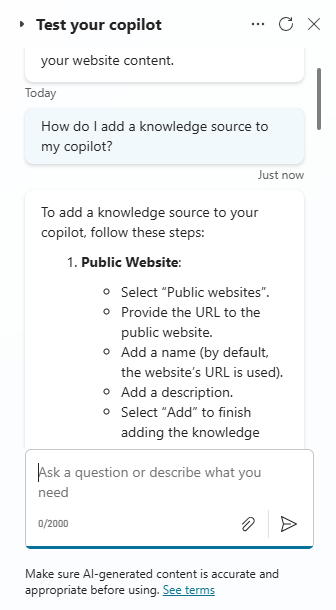
Tässä esimerkissä perämiehen ohjeena on puhua käyttäjille kuin kiltti, kärsivällinen opettaja. Entä jos annat perämiehellesi erilaisia ohjeita?
Valitse Tiedot kortti-kohdassa Muokkaa. Muuta perämiehesi ohjeita käyttämään eri äänensävyä, kuten puhu käyttäjille, kuten Jane Austen.
Testaa perämiehesi uudet ohjeet toisella kysymyksellä. Miten vastaus on muuttunut?
Muuta perämiehesi esittelyä
Auta perämiestäsi tekemään hyvä ensivaikutelma uudella esittelyviestillä. Tämä ensimmäinen viesti kertoo käyttäjille, mitä perämiehesi tekee, ja rohkaisee heitä olemaan vuorovaikutuksessa perämiehesi kanssa.
Valitse Testaa perämiehesi -chatissa perämiehesi esittelyviesti. Tämä avaa viestin Aiheet-välilehdelle .
Jos et näe esittelyviestiä, käynnistä keskustelu uudelleen valitsemalla testikeskustelupaneelin yläreunasta Päivitä .
Valitse Viesti-ruudussa viestin teksti.

Poista oletusviesti ja lisää omasi. Esittelyviestissä perämiehesi tulisi tervehtiä käyttäjiä, kertoa heille, mitä perämiehesi tekee, ja kertoa heille, miten aloittaa vuorovaikutus perämiehesi kanssa. Voit myös antaa käyttäjille esimerkkikysymyksen tai kehotteen.
Ystävälliselle Copilot Tutorille esittelyviesti sanoo : Hei, olen täällä auttaakseni sinua oppimaan käyttöä Microsoft Copilot Studio. Voit kysyä minulta kaiken perämiehistä: "Mikä on perämies?" "Kuinka teen perämiehen?" "Miten perämiehet toimivat?"
Valitse Tallenna.

Voit testata tämän muutoksen valitsemalla Päivitä Testaa copilot-keskustelupaneelissa .
Muokkaa perämiehesi perusteita
Voit muuttaa perämiehen nimeä, kuvausta, ohjeita ja tietolähteitä sen luomisen jälkeen. Muista testata muutoksia matkan varrella!
Voit päivittää perämiehen nimen, kuvauksen tai ohjeet seuraavasti:
Valitse Yleiskatsaus-välilehden Tiedot-osassa Muokkaa.
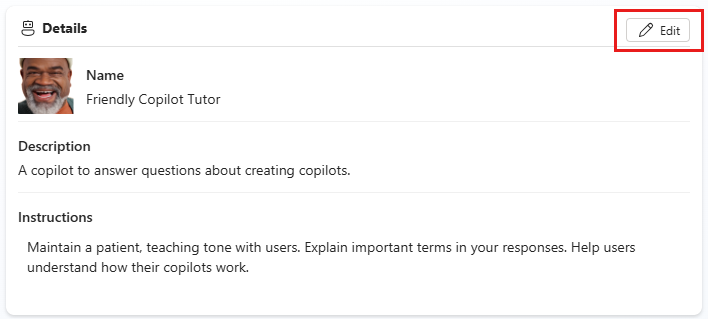
Tee haluamasi muutokset.
Valitse Tallenna. Muista, että ohjeiden muokkaaminen muuttaa sitä, miten perämies on vuorovaikutuksessa käyttäjien kanssa. Muista testata muutokset.
Voit lisätä tietolähteen seuraavasti:
Valitse Yleiskatsaus-välilehden Tieto-osassa Lisää tietoja .
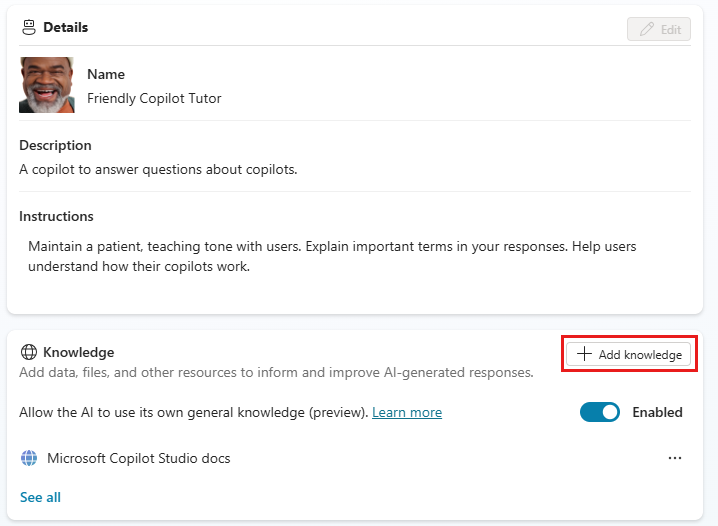
Valitse tiedon tyyppi. Tämä pikaopas käyttää julkisten sivustojen lähteitä.
Kirjoita verkkosivuston URL-osoite ja valitse sitten tekstiruudun vierestä Lisää .
Nimeä ja kuvaile tietolähdettä, jotta voit seurata kaikkia perämiehesi lähteitä.
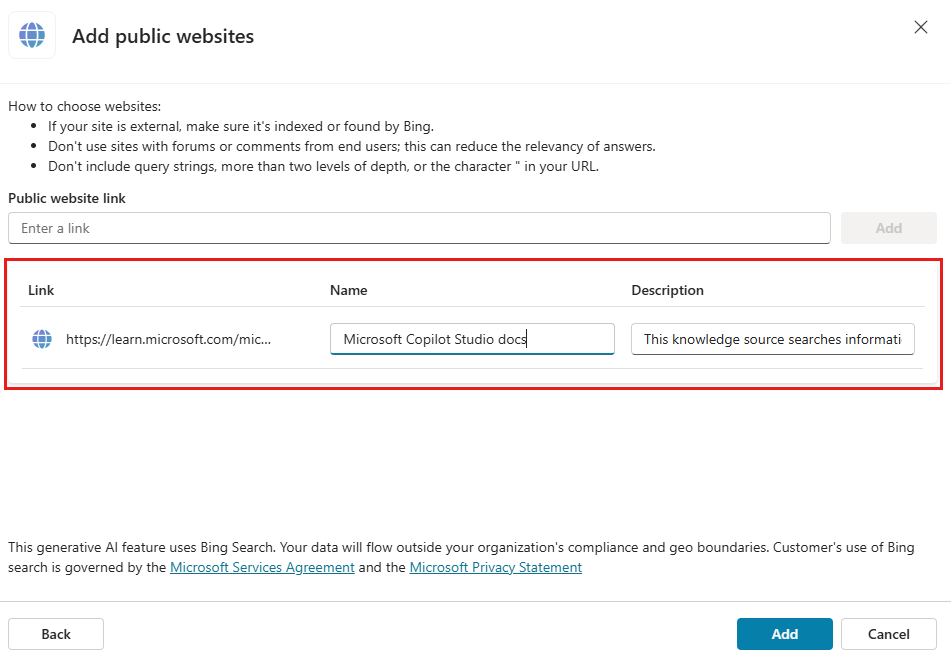
Valitse Lisää.
Voit muuttaa olemassa olevia tietolähteitä seuraavasti:
Valitse Yleiskatsaus-välilehden Tieto-osassa ylivuotovalikko.
Valitse Muokkaa , jos haluat muuttaa tietolähdettä, tai Poista , jos haluat poistaa sen perämiehen lähteistä.
Sinulla on nyt perämies, jota voit alkaa testata! Voit keskustella perämiehesi kanssa Testaa perämiehesi -chatissa .
Julkaise avustaja
Kun olet tyytyväinen copilotissa luotuun sisältöön, voit julkaista copilotin verkkosivustolle.
Valitse sivun yläosasta Julkaise ja valitse sitten uudelleen Julkaise Julkaise tämä avustaja -vahvistusviestissä. Jos julkaiseminen onnistuu, sivun yläreunan ilmestyy vihreä palkki.
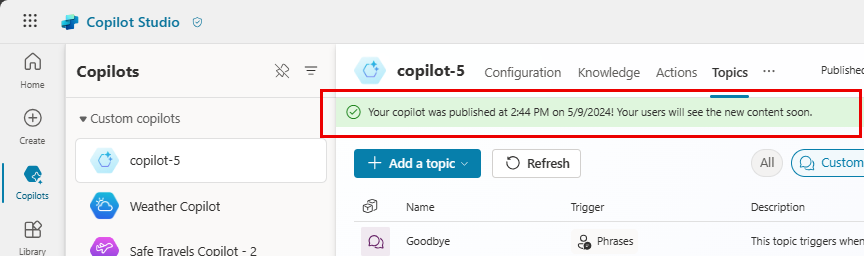
Valitse sivun yläreunassa ylivuotovalikosta Siirry esittelysivustolle .
Esittele sivusto muille lähettämällä heille sen URL-osoite.
Muistiinpano
Lisätietoja copilotin julkaisemisesta muissa kanavissa on kohdassa Avainkäsitteet - Copilotin julkaiseminen ja käyttöönotto.
Copilot Studio antaa kenelle tahansa organisaation jäsenelle valmiudet rakentaa avustajia Microsoft Teamsissa. Avustajassa on sisäänrakennettu luonnollisen kielen käsittely (NLP) ja kooditon graafinen käyttöliittymä. Uusimman Teams-integroinnin avulla voit luoda, tehdä, testata ja julkaista avustajasi Teamsissa kokonaan Microsoft Teams -käyttöliittymän sisällä.
Kun luot avustajaa, harkitse seuraavia:
- Millaisia kysymyksiä saatetaan kysyä
- Eri tapoja, joilla kysymys saatetaan esittää
- Odotettuja vastauksia
- Onko käyttäjällä jatkokysymyksiä tai huolia
Tämä pikaopas auttaa sinua pääsemään alkuun henkilöresurssien avustajien tekemisessä:
- Kuinka skenaario ja tarpeet kartoitetaan ja sen liittäminen avustajan kykyihin
- Avustajan luominen Teamsin Copilot Studio -sovelluksessa
- Yleisiin HR-tyylisiin kysymyksiin vastaavien aiheiden luominen ja parantaminen
- Avustajan testaaminen, julkaiseminen ja jakaminen organisaation kanssa
HR Support Copilot on ystävällinen kysymys ja vastaus -pilotti, joka tuo HR-tiimistä tukiasiantuntijan, kun HR-henkilöstö ei pysty auttamaan. Työntekijä voi esittää avustajalle kysymyksen, ja avustaja antaa vastaukseen, jos avustajalla on siihen vaadittava sisältö.
Jos avustajalla ei ole vastausta, työntekijä voi lähettää kyselyn. Kysely lähetetään ennalta määritetylle asiantuntijaryhmälle, joka vastaa kyselyilmoitukseen.
Skenaario
Työskentelet Contoson henkilöstöosastolla (HR) ja sinun on luotava HR-tukiavustaja Microsoft Teamsissa. Avustaja vastaa yleisiin HR-kysymyksiin, kuten henkilökunnan vapaisiin liittyviin kysymyksiin, käyttäen merkityksellisiä tietoja yrityksen sisäisestä tietokannasta. Avustaja voi myös ottaa yhteyttä HR-asiantuntijoihin ja ilmoittaa heille, että työntekijä tarvitsee tukea epätavallisessa tilanteessa.
Kun avustaja on julkaistu, Contoson työntekijät voivat käyttää HR-tietoja Teamsissa ilman tarvetta etsiä niitä yrityksen intranetistä.
Copilot Studio -sovelluksen asentaminen Microsoft Teamsiin
Aloita käynnistämällä Copilot Studio -sovellus Teamsissa:
Siirry Teamsin sovelluskauppaan ja etsi Power Virtual Agentsia.
Valitse Lisää tai Avaa, jos olet jo lisännyt sen Power Virtual Agents -sovellukselle.
Huomautus
Kaikki Power Virtual Agents -nimet nimetään pian uudelleen muotoon Microsoft Copilot Studio.

Sovellus avautuu Copilot Studio -kotisivulle. Teams-käyttäjät voivat rakentaa avustajia täällä poistumatta Teams-sovelluksesta.
Vihje
Valitse "..." Teamsin sivupalkista näyttääksesi lisäämäsi sovellukset. Valitse ja pidä painettuna (tai napsauta hiiren kakkospainikkeella) Power Virtual Agents -kuvaketta ja valitse Kiinnitä. Power Virtual Agents -sovellus tulee näkyviin sivupalkkiin. Voit nyt palata sovellukseen helpommin.
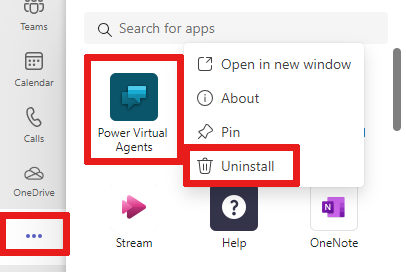
Uuden avustajan luominen ryhmässä
Valitse aloitussivulla Aloita nyt.
Valitse, mikä ryhmä hallitsee avustajaa. Voit tarvittaessa luoda uuden ryhmän, ennen kuin lisäät siihen avustajan.
Syötä avustajan nimi ja kieli avustajan luonti-ikkunaan. Lisätietoja kielen valinnasta on kohdassa Kielituki.
Valitse Luo.
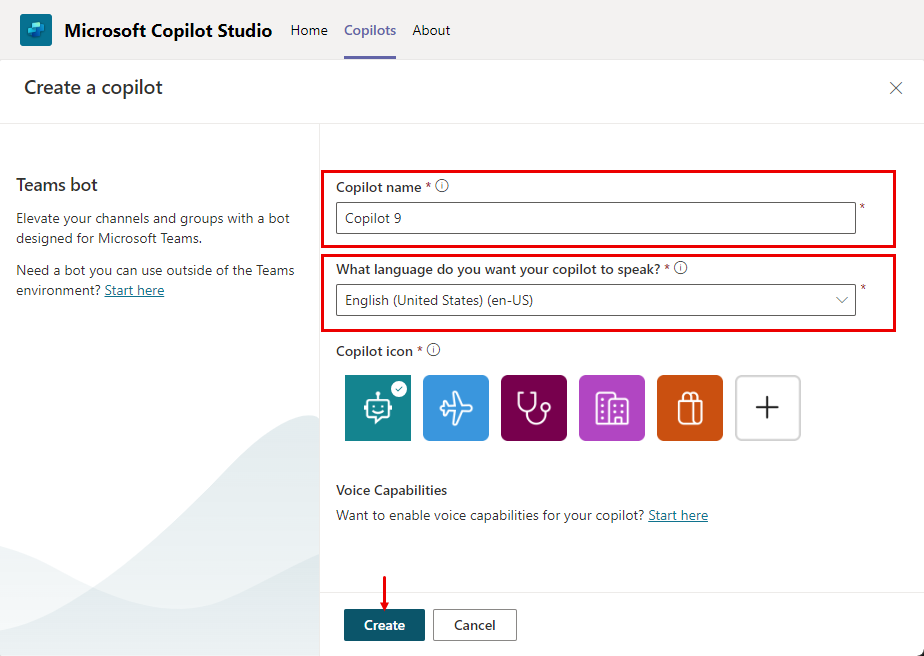
Työntekijän vapaita koskevan aiheen luominen yleisiä vapaakyselyjä varten
Siirry aiheluetteloon valitsemalla siirtymisvalikosta Aiheet.
Avustaja sisältää aihekokoelman, joka määrittää sen vuorovaikutuksen avustajan loppukäyttäjien kanssa. Luomme aiheen vastataksemme työntekijän vapaan ottamista koskeviin kysymyksiin.
Luo uusi aihe valitsemalla valikkorivillä + Uusi aihe>Aloita tyhjästä.

Valitse Tiedot Yleiskatsaus-valikossa ja anna aineen nimeksi Työntekijän vapaa. Kirjoita sopiva kuvaus.
Valitse ylhäällä Tallenna. Sulje Tiedot-ruutu.
Lisää lauseet valitsemalla Käynnistinlauseet-ruutu.

Luo useita käynnistinlauseita Lisää lauseet -kentissä:
- Tarvitsen tietoja vapaista
- Tarvitsen ohjeita vapaisiin
- Kuinka monta päivää palkallista lomaa minulla on
- Mitkä ovat kansalliset vapaapäivät
- Tarvitsen pidennetyn poissaolon
Kunkin aiheen käynnistinlauseet määrittävät tavat, joilla käyttäjät esittävät kyseistä aihetta koskevia kysymyksiä. Näillä lauseilla odotamme työntekijöiden kysyvän vapaa-ajasta.
Copilot Studio sisältää sisäänrakennettuja luonnollisen kielen toimintoja. Sinun tarvitsee vain määrittää muutama vapaita koskeva käynnistinlause eli lause, jota odotat työntekijöiden käyttävän, niin avustaja kykenee avaamaan aiheen asianmukaisesti työntekijän syötteen perusteella.
Lisää lauseet aiheluetteloon valitsemalla Tallenna.
Määritä avustajan vuorovaikutus käyttäjän aiheen kanssa
Anna työntekijälle viesti, että avustajan tarkoituksena on auttaa vapaita koskevissa kysymyksissä viestisolmun avulla.
Kirjoita teksti aiemmin luotuun viestisolmuun Voin auttaa vapaisiin liittyvissä kysymyksissä.
HR-työntekijänä tiedät, että työntekijöiden yleisimmät vapaita koskevat kysymykset liittyvät palkallisiin lomiin ja kansallisiin vapaapäiviin. Kun kysymyssolmu lisätään käyttäjävastausten kanssa, aihe saa automaattisesti haaroituksen jokaisen vastauksen osalta.
Valitse viestisolmun alla (+) -kuvake ja lisää aiheeseen kysymyssolmu valitsemalla Esitä kysymys.
Kirjoita Esitä kysymys -tekstiruutuun Mitä tietoja etsit?. Työntekijä voi kysyä tämän kysymyksen.
Lisää kohdassa Käyttäjän valinnat Palkallinen loma ja Kansalliset vapaapäivät kahdeksi vaihtoehdoksi.

Käyttäjän valinnat tallennetaan muuttujaan ja aihe haarautuu käyttäjän valitseman vaihtoehdon perusteella. Voit nimetä muuttujan seurataksesi sitä paremmin aiheessa.
Valitse muuttujan Tallenna vastaus nimellä -kohdassa kynäkuvake, jotta voit muokata muuttujan ominaisuuksia.
Muuttujan ominaisuudet -ruutu avautuu. Nimeä muuttuja uudelleen muotoon TimeoffType. Sulje Muuttujan ominaisuudet -ruutu, niin näet muutokset käytössä laatimispohjassa.

Voit lisätä erilaiset vastaukset kullekin vaihtoehdolle. Palkallisen loman osalta voimme määrittää avustajan ohjaamaan työntekijät sisäiselle HR-verkkosivustolle tarkastelemaan vapaata koskevia käytäntöjä.
Lisää viestisolmu Palkallinen loma -haaralle tällä viestillä käyttäjälle: Käy palkallisen lomavapaan osalta osoitteessa www.contoso.com/HR/PaidTimeOff ja katso lisätietoja vapaapyyntöjen lähettämisestä.
Lisää solmu valitsemalla (+), jolloin keskustelu päättyy kyselyyn. Valitse Lopeta keskustelu ja sitten Lopeta kyselyllä. Tämä on avustajaan esirakennettu asiakastyytyväisyyskysely, jota kaikki voivat käyttää aiheissaan.
Lisää Kansalliset vapaapäivät -polkuun viestisolmu seuraavalla tekstillä:
National holidays for 2020:
- New Year's Day: January 1st
- Memorial Day: May 25th
- Independence day: July 4th
- Labor Day: September 7th
- Thanksgiving: November 26th - 27th
- Christmas Eve and Christmas Day: December 24th - 25th
Lopeta tämä polku aiheessa myös kyselyllä. Lisää solmu valitsemalla (+) -kuvake ja sitten Päätä keskustelu ja Päätä kyselyllä.

Avustajan testaaminen odotetun toiminnan osalta
Copilot Studio sisältää sisäisen testiavustajan, jonka avulla voit testata avustajaa reaaliaikaisesti. Voit testata avustajaa käynnistämällä testiavustajan kaavion ja antamalla työntekijän syötteen. Kun tallennat aiheen, testiavustaja päivittyy uusimmalla sisällöllä.
Käynnistä avustajan testikaavio valitsemalla näytön alareunassa oleva avustajakuvake.
Kirjoita avustajan keskusteluun Tarvitsen tietoja vapaista.
Vaikka Tarvitsen tietoja vapaasta ei vastaa käynnistinlauseita suoraan, Copilot Studio käsittelee käyttäjän syötteet, ja se käynnistää työntekijän vapaita koskevan aiheen.
Kun keskustelet avustajan kanssa avustajan testauspohjassa, näet vihreitä korostuksia seuraamalla reaaliaikaisesti, missä avustaja on laatimispohjan keskustelussa.
Valitse Palkallinen loma.
Aihe haarautuu käyttäjän vastauksen perusteella. Voit myös avata muuttujan TimeoffType nähdäksesi käyttäjän arvon Palkallinen vapaa. Mitä sitten tapahtuu, jos käyttäjä etsii kansallisia vapaapäiviä? Käyttäjää saattaa ärsyttää, jos avustaja pyytää häntä toistamaan asiansa. Katsotaanpa.
Valitse avustajan testausruudusta Nollaa .
Kirjoita Tarvitsen tietoja kansallisista vapaapäivistä.
Avustaja ohittaa kysymyksen lomatyyppiä koskevan kysymyksen ja antaa suoraan tietoja kansallisista vapaapäivistä. Tämä valinta johtuu siitä, että Copilot Studio tukee entiteettien poimintaa ja pystyy havaitsemaan, että käyttäjä kysyi kansallisista vapaapäivistä.

Aiheen parantaminen käsittelemään monimutkaisia kyselyjä HR-asiantuntijoille eskaloimisen avulla
Nyt kun perusteet on käyty läpi, lisätään aiheeseen monimutkaisempi vaihtoehto, pidennetty vapaa.
Palaa luomaasi aiheeseen ja siirry sitten tuotantoalustaan
Lisää Kysymys-solmussa vaihtoehto nimeltä Pidennetty vapaa.

Koska jokaisen työntekijän henkilökohtainen tilanne on erilainen, pidennetystä vapaasta on keskusteltava HR-asiantuntijan kanssa. Voit rakentaa avustajan ottamaan yhteyttä työntekijöiden HR-asiantuntijoihin.
Lisää viestisolmu, jossa sanotaan Pidennetty vapaa edellyttää HR-asiantuntijan hyväksyntää. Minäpä yhdistän sinut sellaiselle.
Copilot Studio -avustajiin voi lisätä toimintoja lisäämällä niitä aiheeseen. Tässä esimerkissä lisätään edellinen perustoiminto, joka antaa ilmoituksen HR-asiantuntijalle. Tämä perustoiminto lähettää mukautuvan kortin Teamsin HR-asiantuntijoiden kanavalle, jotta asiantuntijat tietävät, että heiltä odotetaan yhteydenottoa.
Voit luoda perustoiminnon, joka lähettää viestin Teams-kanavalle, ja kutsua sitä sitten asianmukaisella syötteellä.
Lisää kysymyssolmu, jolla pyydetään ongelman kuvausta ja lisää teksti Miten kuvailisit ongelmaa?
Tallenna kuvaus Kuvaus-nimiseen muuttujaan.

Lisää solmu kysymyksen alle ja valitse Kutsu toiminto.
Valitse Perustoiminto ja sitten Luo uusi työnkulku, mikä käynnistää Power Automaten.
Valitse malli Lähetä viesti Teams-kanavalle ja valitse sitten Jatka.
Työnkulkumalli ottaa avustajalta kaksi syötettä julkaistavaksi kanavalle: Aihe (viestin otsikko) ja Viestin teksti (varsinainen viesti).
Valitse Julkaise viesti (v3) -työnkulkumäärityksen alla Ryhmätunnus ja Ryhmäkanavan tunnus, johon viesti julkaistaan.
(Valinnainen) Lisää viestiin tekstiä käyttäjän syöttämän kuvauksen lisäksi sekä täytä Viesti-kentän tarpeen mukaan.
Anna työnkululle nimi ja tallenna se.
Sulje työnkulun laatimispohja.
Palaat kirjoituskankaalle. Nyt voit lisätä toiminnon ja kutsua tämän juuri luodun työnkulun.
Välitä siihen aiemmin luomasi TimeOffType-niminen muuttuja Aihetta varten sekä keskustelusta poimittu Kuvaus. Työnkulun julkaistessa viestin asiantuntijakanavalla, sen otsikkona on Pidennetty vapaa, ja se sisältää työnkulussa määritetyn viestin.
Vihje
Copilot Studio on nyt integroitu suoraan Teamsiin, joten avustaja tietää, kenen Teams-käyttäjän kanssa se keskustelee. Tämän ominaisuuden avulla avustajien laatijat voivat rakentaa henkilökohtaisia ja mukautettuja avustajavastauksia.
Avustajan kanssa keskustelevan henkilön nimen käyttöä varten on esimääritetty muuttuja nimellä bot.UserDisplayName, jota käytetään kuin mitä tahansa muuta muuttujaa.
Voit ilmoittaa työntekijälle, että asiantuntijoille on ilmoitettu hänen pyynnöstään ja että he ottavat häneen yhteyttä.
Lisää viestisolmu, jossa on viesti Olemme ilmoittaneet asiasta asiantuntijalle. Hän ottaa sinuun pian yhteyttä.
Lopeta keskustelu kyselyyn.
Tallenna aihe.
Voit lisätä muita aiheita, jotta HR Copilot voi vastata useampiin Contoson työntekijöiden kysymyksiin.
Vihje
Testaa aina avustaja ja varmista, että se toimii odotetulla tavalla, jotta saavutetaan paras työntekijäkokemus.
Näet viestin julkaistuna Teams-kanavalla, kun työnkulku suoritetaan testipohjassa.
Julkaise avustaja
Avustajan julkaiseminen tuo viimeisimmät päivitykset loppukäyttäjien käyttöön.
Valitse sivulla olevasta siirtymisvalikosta Julkaise. Valitse taas Julkaise.
Sinun on suoritettava vielä muutama asia, jotta avustaja todella on työntekijöiden käytettävissä.
Vihje
Jos olet jo keskustelussa avustajan kanssa, voit kirjoittaa aloita alusta, kun olet julkaissut viimeisimmän avustajasisällön. Tämä aloittaa botin kanssa käytävän keskustelun alusta siten, että viimeisin julkaistu sisältö on käytössä.
Tuo avustaja muiden työntekijöiden saataville
Etsi Julkaise -sivulta vaihtoehto Avaa avustaja. Voit testata avustajasi ennen sen jakamista.
Valitse Jaa botti, jolloin avautuu ruutu, joka sisältää mukautusasetuksia.
Työntekijät voivat nyt löytää julkaistun avustajasi Teams-sovelluskaupasta.
Muokkaa avustajan tietoja
Mukautusruudussa voit muokata Teamsissa näkyvää avustajakuvaketta ja muuttaa avustajan lyhyttä ja pitkää kuvausta. Nämä asetukset täytetään valmiiksi aloitussisällöllä, mutta niitä voi mukauttaa.

Avustajan jakaminen ryhmän kanssa
Avustaja voidaan lisätä Copilot-laajennukset -osaan Teamsin sovelluskaupassa.
Valitse Lisää Teamsiin. Näet valintamerkin, joka osoittaa, että avustaja on lisätty Teamsiin.
Avustajan tarkastelu sovelluskaupassa on kiertotapa sen testaamiseen, sillä se ei edellytä järjestelmänvalvojan hyväksyntää ja välttää kaiken roskapostin järjestelmänvalvojalle. Kun olet täysin tyytyväinen, voit jakaa botin organisaatiosi kanssa, mikä vaatii järjestelmänvalvojan hyväksynnän.
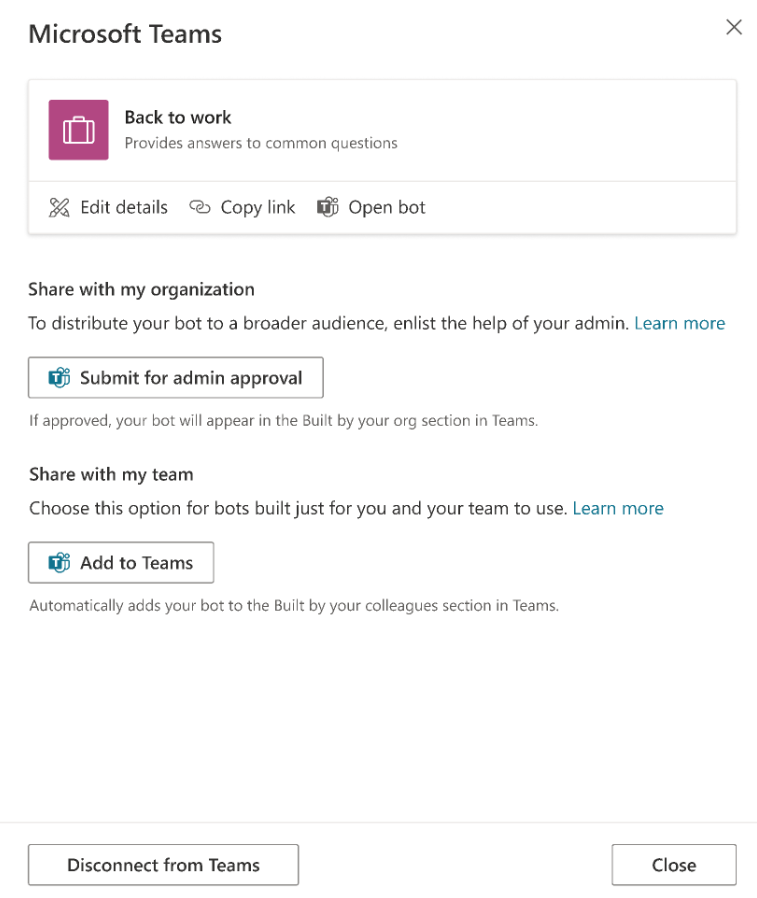
Avustajan jakaminen organisaation kanssa
Kun jaat avustajan koko organisaatiolle, se näkyy Teamsin sovelluskaupan Organisaatiota varten kehitetyt -osassa. Käyttö edellyttää järjestelmänvalvojan hyväksyntää.
Valitse Lähetä järjestelmänvalvojan hyväksyttäväksi.
Vahvista avustajakuvake, lyhyt kuvaus ja pitkä kuvaus oikeiksi.
Vahvista sitten, että haluat jakaa avustajan kaikille organisaation jäsenille.
Lähetä järjestelmänvalvojan hyväksyttäväksi. Tätä prosessin osaa ei voi suorittaa heti, ja se vaatii jatkotoimena järjestelmänvalvojan hyväksynnän.
Löydä avustajasi Teams-sovelluskaupasta
Melissa-niminen työntekijä voi löytää rakentamasi avustajan Teams-sovelluskaupasta.
Sen mukaan, miten jaat avustajasi, Melissa voi etsiä sen joko Copilot-laajennukset-osasta tai Teams-sovelluskaupan Organisaatiota varten kehitetyt -osasta. Jotta avustaja näkyy Organisaatiota varten kehitetyt -osassa, järjestelmänvalvojan on ensin hyväksyttävä se.
Melissa valitsee avustajasovelluksen ja valitsee Lisää minulle. Avustaja näkyy Teamsin sivupalkissa.
Tervehdys-aihe toivottaa Melissan tervetulleeksi automaattisesti.
Työntekijä keskustelee avustajan kanssa pyytääkseen vapaata
Melissa tarvitsee vapaata heinä- ja elokuussa henkilökohtaisista syistä ja syöttää Tarvitsee vapaa-ajan tiedot. Melissa valitsee Palkallisen loman ja näkyviin tulee verkkosivusto, jossa hän voi lukea lisää palkallisesta vapaa-ajasta.
Tämän jälkeen avustaja kerää asiakastyytyväisyystiedot ja lopettaa keskusteluun.

Melissa tarkistaa HR-sivustolta palkallisen vapaa-ajan ja ymmärtää tarvitsevansa pidennettyä lomaa. Melissa palaa avustajaan ja kirjoittaa Tarvitsen pidennetyn vapaan.
Avustaja ilmoittaa Melissalle, että pidennetyn vapaan pyyntöä varten tarvitaan HR-asiantuntija ja pyytää Melisssa antamaan kuvauksen asiastaan.
Avustaja ilmoittaa asiasta asiantuntijalle, joka ottaa pian yhteyttä Melissaan.
Palaa kirjoittajan näkymään ja siirry HR-tiimin asiantuntijakanavalle
Näet, että avustaja suoritti aiemmin lisäämäsi työnkulun ja julkaisi Melissan pyynnön kanavalla.